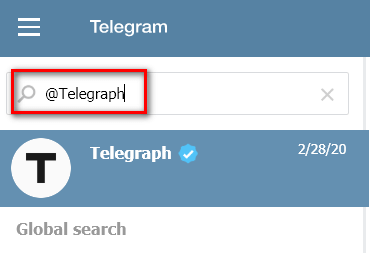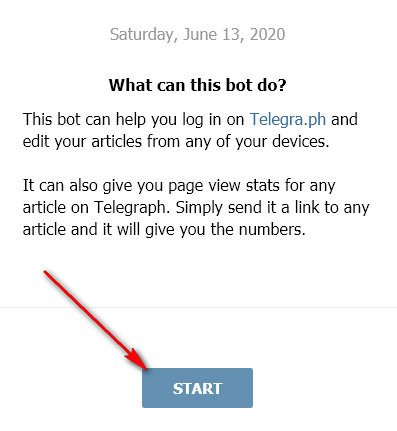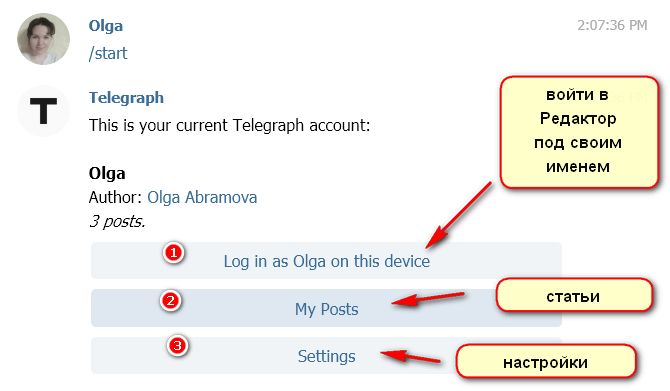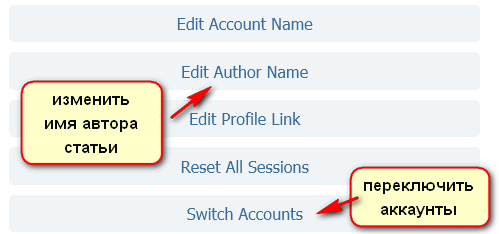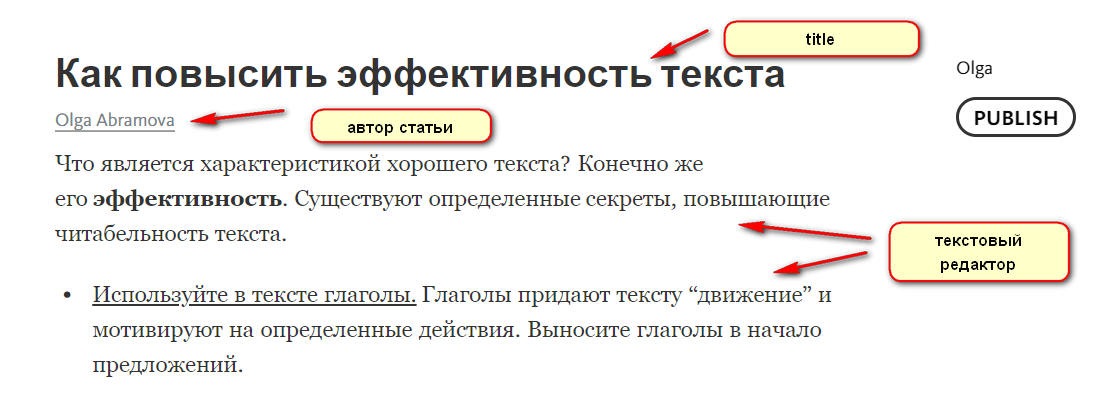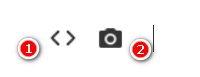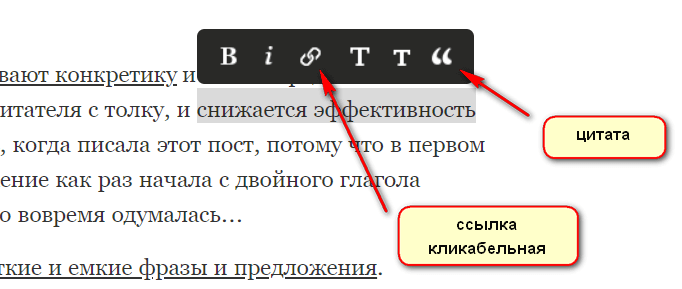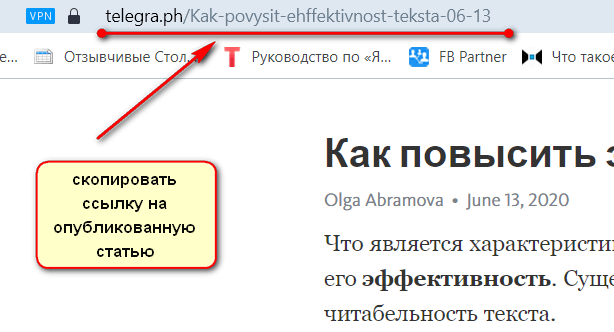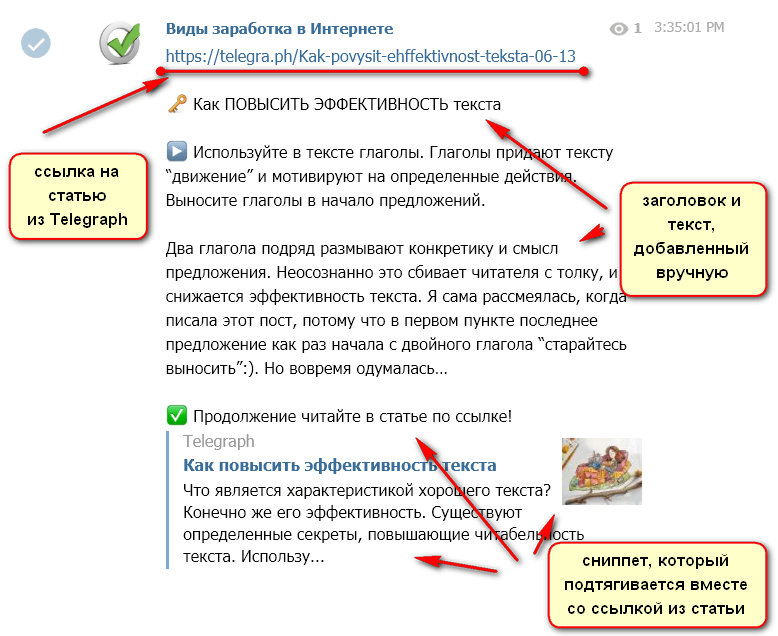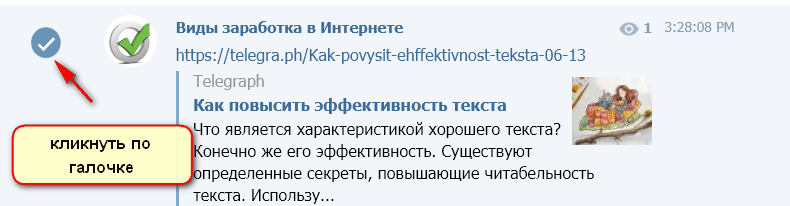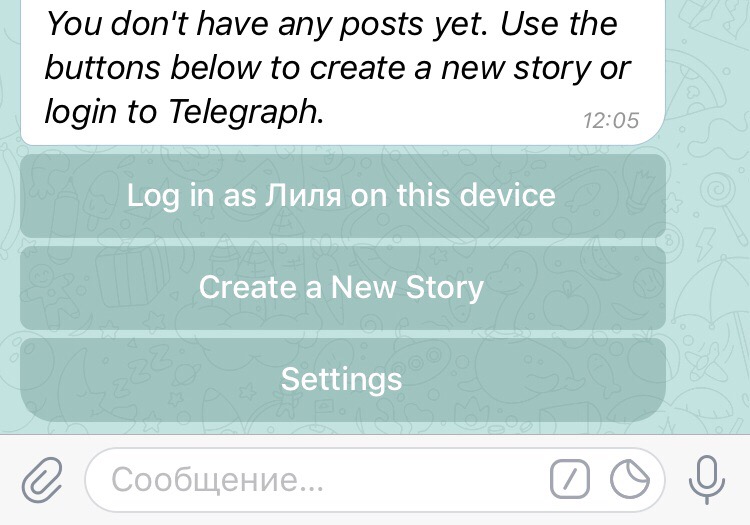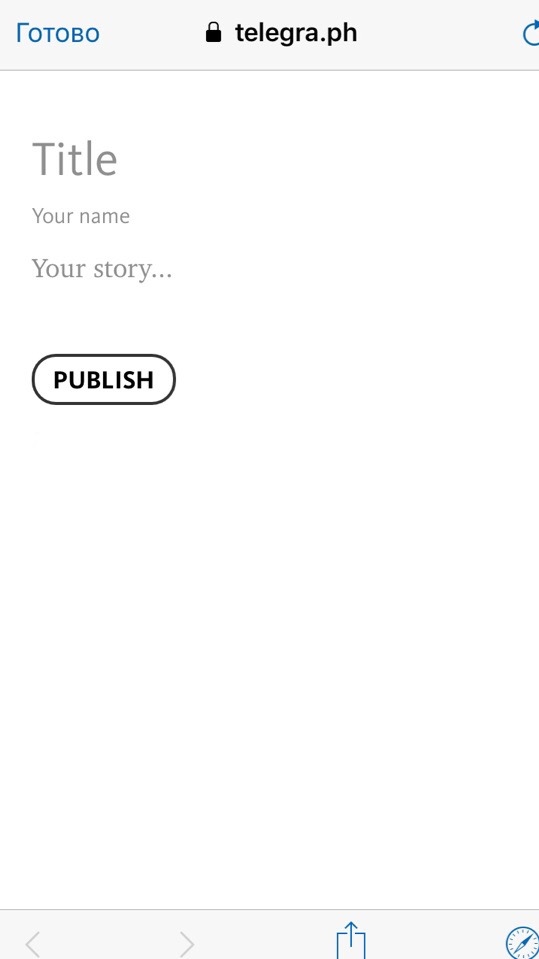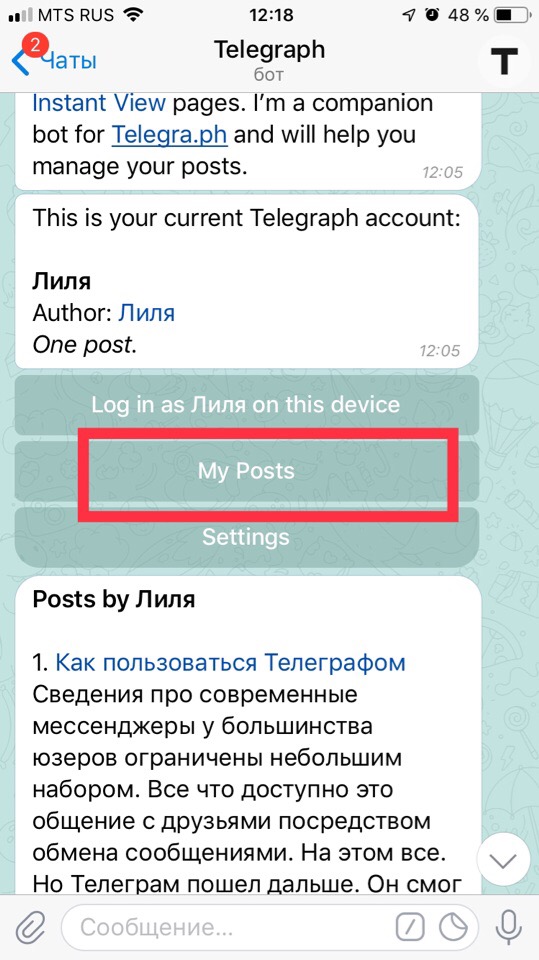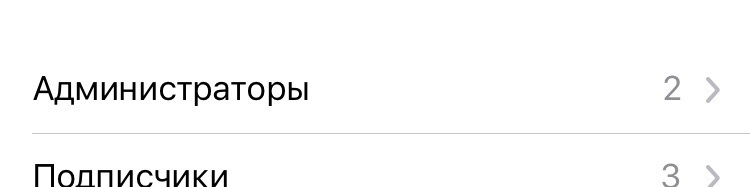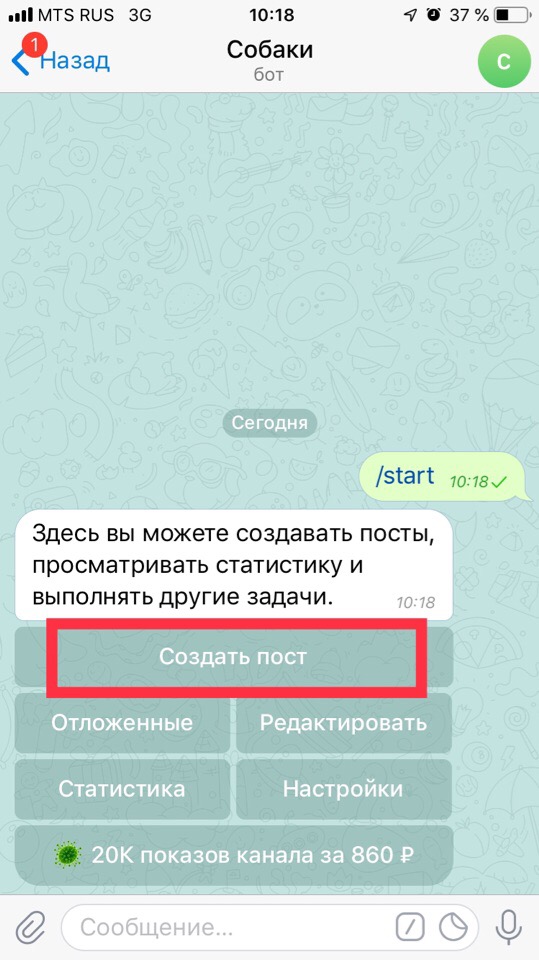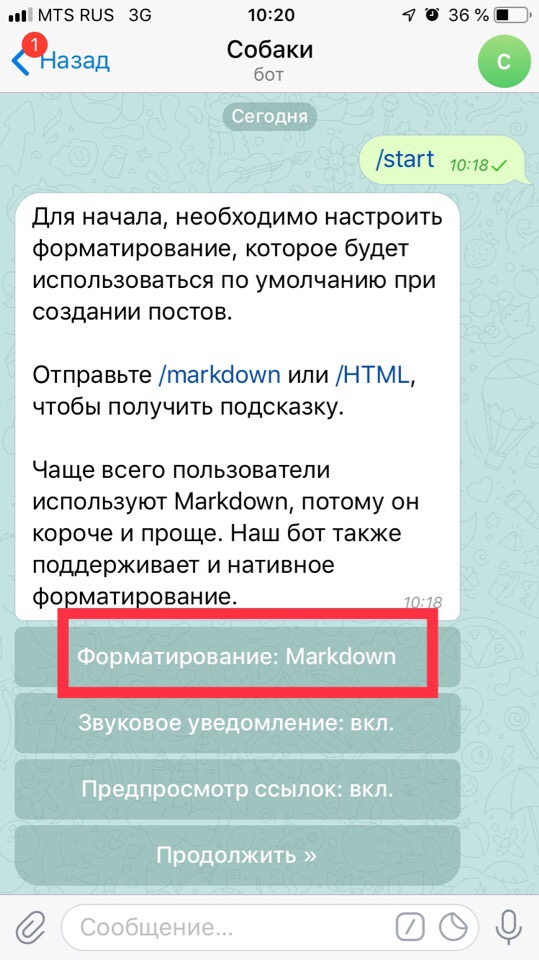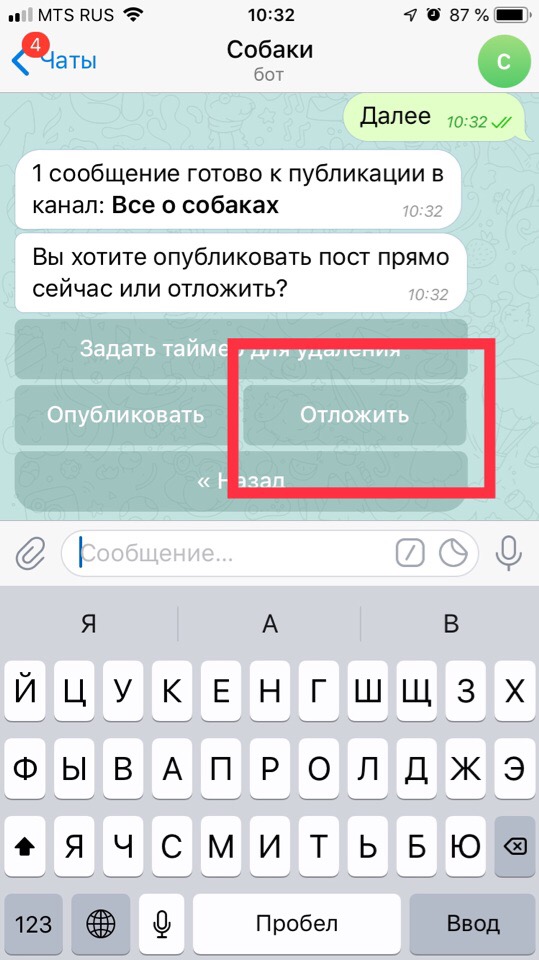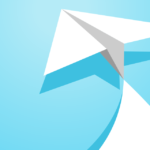Как опубликовать статью в Telegram с помощью бота Telegraph
Может быть вы обращали внимание, какие форматы контента используются в Telegram? Самый распространенный формат — это посты и картинки, а также gif-ки и видео. Но есть еще один вариант публикации контента в Телеграм — это статьи. Чтобы опубликовать статью в Telegram, необходимо воспользоваться дополнительным инструментом, название которому бот @Telegraph.
Как запустить бот @Telegraph
Делается это очень просто. Чтобы запустить бот @Telegraph, введите его название в поисковой строке Telegram и кликните по вкладке с результатом поиска.
Справа появится информация на английском языке о том, что умеет данный бот, и кнопка Старт. Она-то нам и нужна, чтобы начать работать с редактором.
Обратите внимание на меню, которое отобразится ниже.
Первый раздел позволяет открыть редактор Telegraph под своим именем. Второй раздел разворачивает список статей, которые вы уже создали через Телеграф. Если вы пользуетесь этим инструментом в первый раз, ваш список будет пуст. И третий раздел отвечает за настройки. Например, здесь можно изменить имя автора статьи или переключить аккаунты.
Как оформить статью в редакторе @Telegraph
Будем считать, что вы начинающий автор, и чтобы открыть редактор Телеграф, вам просто необходимо кликнуть по первому разделу и авторизоваться с помощью бота под своим именем.
На следующем шаге появляется всплывающее окно с вопросом Открыть ссылку? Кнопка Ок. И далее уже в Редакторе второе всплывающее окно, где тоже необходимо нажать Ок.
Новую статью можно набирать вручную, как в самом Редакторе Telegraph, так и предварительно текст подготовить отдельным файлом и через копирование вставить на эту страницу.
Первое поле — title — это заголовок статьи.
Следом идет имя автора статьи. Если навести мышкой на имя, то отобразится ссылка аккаунта в Telegram автора публикации.
Ну а далее сам текстовый редактор. Повторюсь, работать с ним очень просто.
При переходе клавишей Enter на новый абзац слева появляются две иконки. Иконка с фотоаппаратом позволяет загружать в статью картинки и изображения. Треугольные скобки — это вставка кода с Ютуб, Vimeo или Twitter.
Чтобы открыть панель форматирования текста, достаточно выделить слово или фразу в предложении.
B — выделение текста жирным шрифтом.
Цепочка — вставка ссылки в текст статьи.
“Т” большая и “т” маленькая — крупный шрифт и шрифт немного поменьше. Можно таким образом оформлять заголовки Т2 и Т3.
Кавычки — это выделение текста цитатой.
На этом возможности форматирования статьи в Telegram закончены.
Если вы обратили внимание на скриншот, который был чуть выше, справа от текста находится кнопка PUBLISH (опубликовать). Название кнопки говорит само за себя.
Кликаем по этой кнопке, и статья публикуется в Telegraph. Не путайте с Telegram! В Телеграм статью предстоит еще опубликовать.
Как опубликовать готовую статью из Telegraph в Telegram
Для этого понадобится из браузерной строки скопировать ссылку на опубликованную статью.
Теперь необходимо вернуться в Телеграм и открыть группу, где вы хотите разместить эту статью. Просто добавьте в новый пост скопированную ссылку. Если сейчас нажать клавишу Enter, в пост подтянется сниппет статьи — это заголовок, 2-3 строки текста и картинка. Но я предлагаю оформить этот пост так, чтобы визуально он выглядел привлекательнее. Ведь наша задача состоит в том, чтобы читатель хотел кликнуть на ссылку и открыть статью.
Поэтому под ссылкой я предлагаю еще раз прописать заголовок статьи и добавить 1-2 абзаца текста.
Не забывайте, что переход на новый абзац в Телеграм происходит через сочетание клавиш Shift+Enter.
Добавлять заголовок и текст дополнительно не обязательно. Достаточно только вставить скопированную ссылку на статью. Протестируйте, и вам станет понятно, как визуально это будет выглядеть привлекательнее.
Как удалить опубликованный пост из группы Telegram
Чтобы удалить уже размещенный пост в Телеграм, достаточно навести мышкой на начало поста слева от названия вашей группы. Там отобразится галочка, по ней необходимо кликнуть.
После клика по этой галочке внизу откроется дополнительное меню.
За функцию удаления отвечает кнопка Delete.
Edit позволяет отредактировать пост. Replay — повторить (продублировать).
Вместо заключения
Преимущества работы с редактором Телеграф:
Автор статьи Ольга Абрамова, блог Денежные ручейки
Как создавать статьи в Телеграмм: подробное руководство
Доброго времени суток всем пользователям Telegram! Как вы знаете, технические возможности данного мессенджера не позволяют публиковать объемные тексты непосредственно в окне приложения. Да и инструментов для качественного оформления длинных статей, прямо скажем, недостаточно. Однако, не все так печально, ведь ещё в конце 2016 года разработчики мессенджера выпустили специализированный сервис, позволяющий легко и просто создавать статьи в Телеграмм. О том, как пользоваться данным инструментом, получившим название Телеграф, мы расскажем вам в этой статье.
Возможности сервиса Телеграф
Доступный инструментарий Telegraph позволяет осуществлять полноценное оформление статей с различными встраиваемыми элементами. Любой пользователь при желании может подавать информацию практически в такой же форме, как это делают передовые СМИ. Перечень некоторых основных инструментов сервиса Телеграф представлен ниже:
Чтобы просмотреть материал, оформленный в Telegraph непосредственно в мессенджере, необходимо просто кликнуть по кнопке «Читать далее» под анонсом и откроется диалоговое окно с полноценной статьей. Подобный функционал позволяет сделать прочтение информации максимально удобным для пользователя, так как отсутствует необходимость переходить на сторонние ресурсы, чтобы просмотреть полную версию статьи.
Контент, созданный в сервисе Телеграф, не имеет никаких принципиальных отличий от материалов, которые размещаются на интернет-ресурсах традиционных СМИ. Однако стоит отметить одно важное преимущество любой статьи в Телеграмм: автор может остаться анонимным и его никак не вычислить стандартными инструментами, так как материал просматривается непосредственно в мессенджере. Данный факт открывает поистине уникальные возможности для блогеров, создающих контент в текстовом формате.
Как оформлять статьи в Телеграмм?
Работать с сервисом Telegraph достаточно просто. Для начала необходимо зайти на сайт www.telegra.ph и заполнить три поля. А именно:
После того, как материал создан, ему присваивается уникальная ссылка, которая дает возможность его использования на сторонних веб-ресурсах. При этом автор статьи может в любое время вносить в неё изменения. правда, подобная функция работает только в том случае, если сохранены cookie-файлы.
Непосредственный процесс создания материала требует от пользователя минимальных усилий. Однако есть немаловажный нюанс: в дальнейшем редактировать статью можно исключительно на том же самом устройстве и таком же браузере, где была опубликована изначальная версия текста. Для удобства пользователей разработчики сервиса создали специальный бот @telegraph, который помогает управлять публикациями. Функционал этого бота выглядит следующим образом:
Ни для кого не секрет, что Telegram уже давно вырос из обычного мессенджера для обмена данными в полноценную информационную площадку, не уступающую по функционалу многим средствам массовой информации. В настоящее время многие известные бренды осознали этот факт и готовы платить немалые деньги за размещение рекламы на популярных телеграм-каналах, открывая их владельцам широкие возможности для монетизации их нелегкого труда.
Вы пишете качественные статьи в Телеграмм и пытаетесь раскрутить собственный канал? Разместите ссылку на него в нашем каталоге, чтобы привлечь больше подписчиков!
Формат статей для Телеграм: как писать, чтобы подписчики приходили?
Сведения про современные мессенджеры у большинства юзеров ограничены небольшим набором. Все что доступно это общение с друзьями посредством обмена сообщениями. На этом все. Но Телеграм пошел дальше. Он смог совместить в себе не только функции мессенджера, но и социальных сетей. Тем самым став популярной площадкой с каждодневным приростом новых пользователей. Ниже мы расскажем, как писать статьи в Телеграм, дадим инструкцию по использованию Телеграфа и рассмотрим, как сделать отложенный постиг.
Как оформлять и публиковать статьи в Телеграм?
Для публикации статей вам необходимо создать свой канал. В нем вы можете собирать подписчиков. Главное, придать своим постам привлекательный вид. Для этого воспользуйтесь нашими советами:
Более подробно о том, как красиво и содержательно оформить пост в Телеграм, читайте в материале по ссылке.
Инструкция, как использовать Телеграф для публикации статей в Телеграм?
Пока что лучшим сервисом для работы с постами в Телеграме является Телеграф. Потому что он является детищем самого Телеграма. Уже почти три года этот инструмент позволяет создавать объемные публикации на основе markdown. Что умеет Телеграф:
Как сделать статью в Телеграме с помощью Телеграфа:
Как создать статью в Телеграме и сделать отложенный постинг?
Для отложенного постинга существует от ControllerBot. Как он работает, расскажем ниже:
Заключение
Создавая запись в Телеграме вам нужно позаботиться о его привлекательном внешнем виде. Содержание важно, но зрительное восприятие тоже играет огромную роль. Поэтому воспользуйтесь нашими советами по написанию и публикации постов на своем канале.
Советы, как писать в Телеграме в канале
3 шага, как быстро сделать опрос в Телеграме
Обеспечиваем посты в Телеграм лайками
Особенности и нюансы создания постов с лайками в Телеграм
Почему нет лайков в Телеграме, и чем их заменяют?
Telegraph — подробная инструкция
Telegraph — относительно свежий программный продукт от команды разработчиков Telegram. Сервис появился в 2016 году и с тех пор потихоньку укрепляет свои позиции.
Некоторые всерьез считают, что недалек тот день, когда Telegraph сможет заменить печатные СМИ. Разберемся, может ли такое быть, для чего вообще нужен текстовый редактор от Telegram и как им пользоваться.
Рекомендуем заглянуть в наш Каталог: Телеграм каналы с сортировкой по категориям и странам.
Содержание:
Что такое Telegraph и для чего он нужен
Это специальная платформа, на которой можно публиковать самый разный контент. Благодаря тому, что этот сервис создан на языке markdown, опубликованные материалы быстро загружаются и “весят” совсем немного.
Интересно: размер публикации в этом редакторе не ограничен, поэтому он идеально подходит для создания лонгридов.
В первую очередь, сервис предназначен для красивого и удобного оформления статей. Поэтому он будет полезен блогерам и тем, кто ведет свои группы и каналы в соцсетях.

И хотя Telegraph и является продуктом Telegram, но предназначен он не только для связанной с мессенджером работы.
На сайте telegra.ph вы сможете размещать свои посты для ВК, Одноклассников, Viber, WhatsApp и вообще любого другого ресурса.
После публикации статьи редактор сгенерирует готовую ссылку, которой вы сможете делиться с пользователями.
Интересно: одна из крутых особенностей этого редактора состоит в том, что материал можно опубликовать анонимно и без регистрации.
Какие возможности дает Telegraph
Сервис припас для любителей писать статьи несколько инструментов первой необходимости, а также пару скрытых функций. Т екст, отформатированный в редакторе, гораздо легче читается и воспринимается.

Заголовки
Первый и самый главный инструмент — это возможность создавать заголовки. Давно известно, что статья, в которой есть заголовки и подзаголовки, воспринимается гораздо проще.
Вы просто пробегаете глазами заголовки и останавливаетесь на чем-то важном для себя.
Оглавления (содержание)
Второй инструмент тесно связан с первым: в статье, опубликованной на Telegraph, можно создавать оглавление. За каждым заголовком закреплен определенный идентификатор, который используется как гиперссылка.
Проще говоря, сервис дает возможность прикреплять к каждому заголовку ссылку-якорь для быстрого перехода к ним.
Достаточно нажать на якорь, чтобы переместиться к участку публикации с этим заголовком.
Делается это просто: в нужном месте вашего текста напишите слово “Оглавление” или, например, “Содержание”. И под ним располагайте пункты-заголовки.
Но при формировании якоря заголовки нужно будет слегка отформатировать — вместо пробелов поставить тире.
Чтобы слово сработало как ссылка на определенный заголовок в тексте, делаем так:
Важно: проверяйте, чтобы заголовки не повторялись, иначе ссылка в содержании будет работать некорректно.
Разберемся на примере
Общая структура якоря выглядит так:
Если наша статья называется «Telegraph», а один из заголовков «Все о Telegraph», то ссылка-якорь для быстрого перехода к этому разделу будет выглядеть так:
Откроем один секрет: есть специальная ссылка для возврата к началу страницы: #_tl_editor. Просто разместите ее внизу лонгрида, это очень удобно.
Шрифт
Третий инструмент незаменим при расставлении акцентов. Выбирайте сами, какой шрифт использовать для важной информации — курсив или полужирный.
Цитаты
А еще Телеграф дает возможность использовать и оформлять цитаты. Причем делать это можно двумя разными способами.
Для того чтобы переключаться между разным видом цитат, выделите текст, а затем нажмите один или два раза на значок цитаты.
Медиа
Пятый пункт в списке возможностей касается визуального контента. Если вы хотите разбавить публикацию картинками или видео из YouTube — пожалуйста.
Чтобы добавить изображение в материал, кликните на пиктограмму фотоаппарата, которая отображается слева от строчки ввода текста в компьютерной версии и справа в мобильной.
Для вставки видео с YouTube или Vimeo, а также постов с Twitter, нужно кликнуть на специальную иконку.

Списки
И, наконец, для любителей упорядочивать информацию доступно оформление списков.
Вы можете создавать как обычные нумерованные, так и выразительные маркированные списки. Сформировать список вы можете двумя способами:
Сервис предоставляет неплохой набор для творчества, не правда ли? Ниже посмотрим, как это все выглядит при детальном рассмотрении.
Как начать пользоваться Telegraph
Внимание: после недавнего отказа Павла Дурова предоставить ключи к данным пользователей Роскомнадзор заблокировал все ресурсы, связанные с Telegram.
Это коснулось и Телеграф.
Наш совет: для того, чтобы зайти на сайт редактора, используйте VPN.
Разберемся по порядку.
По умолчанию этот тайтл вместе с датой попадет в ссылку, по которой пользователи будут читать ваш материал.
Но иногда бывают ситуации, когда указание авторства необходимо. В этом случае в поле можно указать реальные данные или воспользоваться никнеймом.
Кстати, отредактировать ее ( Edit ) спустя некоторое время можно будет только с того же устройства и браузера, с которого вы писали материал.
Внимание: если вы не залогинены в боте @telegraph, изменить публикацию можно только при условии, что вы не чистили файлы cookies в браузере.
В противном случае материал изменить будет нельзя. Это своеобразный минус редактора для тех, кто уже привык к личным кабинетам на сайтах. Подробнее о работе с этим ботом ниже.
Как добавить пост из Telegram в Telegraph
Как быть, если пост в мессенджере уже написан, и им хочется поделиться с аудиторией вне Telegram? Тратить время на создание еще одной статьи не хочется, а результат нужен, что называется, здесь и сейчас.
Решается эта проблема просто. Нужно зайти в Telegram и найти пост, который вы хотите перенести в редактор.


При переходе по ссылке пост откроется в новом окне.

Интересно: в Телеграф можно скопировать пост в виде голосовой записи.
При копировании постов из Telegram в редактор обязательно помните о нескольких нюансах:
Рекомендуем: узнайте больше о том, как создавать качественные Telegram-каналы.
Бот для Telegraph
Это очень полезная штука для тех, кто ведет канал или группу в Telegram. Бот @telegraph помогает редактировать уже опубликованные материалы с любого устройства.
Кроме этого, он умеет еще несколько крутых вещей:
Такой помощник придется очень кстати тем, кто ведет несколько каналов или групп в Telegram, так как с помощью бота можно быстро переключаться между аккаунтами.
Интересно: чтобы узнать более подробную статистику по просмотрам, попробуйте воспользоваться @TGStat_Bot.
Он покажет общее количество просмотревших ваш пост и распишет цифры по датам. А еще бот подскажет, сколько каналов упомянули статью.
Рекомендуем: читайте нашу подборку самых интересных Telegram-ботов.
Секреты оформления статей в Telegraph
Вроде бы все возможности этого редактора лежат на поверхности, но есть еще несколько крутых фишек, о которых мы расскажем ниже. Берите их на вооружение и вперед, создавать классные и грамотно оформленные статьи!
В Телеграф есть быстрый способ разделять текст на смысловые части и главы. Просто наберите три звездочки на клавиатуре и нажмите клавишу Enter. Редактор начертит линии, эффектно отделяющие не связанные части текста.
Рекомендуем: узнайте подробнее о поиске и создании гифок прямо в Telegram.
Как создать статью в Телеграм
Разработчики компании Telegram активно работает над расширением семейства их сервисов. В 2016 году они представили платформу для создания и оформления статей Telegra.ph.
Отличительной особенностью данного сервиса является полная анонимность автора, что будет существенным плюсом для людей, не любящих лишнюю известность в сети. Сегодня мы разберемся как создать статью в телеграмме, а также ознакомимся с основными способами её оформления.
Какие возможности открывает telegra.ph
В отличие от стандартного поля для написания текста в мессенджере, сервис обладает более широким спектром инструментов. Да, до возможностей оформления Microsoft Word или Goggle Docs ему ещё далеко, но имеющийся функционал вполне удовлетворяет базовые задачи пользователя:
Как оформить статью в Телеграф
Если говорить о полноценном ведении блога или канала, использование мобильной версии для подготовки больших объёмов текста не самый удобный вариант. Однако телеграф позволяет использовать компьютер и телефон без существенных неудобств.
С компьютера
С телефона
В качестве альтернативы рассмотрим ещё один вариант открытия нужной ссылки. Для этого мы будем использовать специального бота, позволяющего сразу перейти к нужной странице.
Как опубликовать статью в чате или на канале
Итак, после написания и оформления пришло время поделиться своей работой с подписчиками. Сделать это возможно с обеих версий мессенджера одинаково удобно.
С компьютера
С телефона
Теперь вы знаете как создать статью в телеграмме используя любое из доступных устройств. Если вы являетесь блогером или у вас есть интересная история, рекомендуем обратить внимание на данную платформу в качестве основной. Большим плюсом будет использование Telegram в связке, так как используя данный мессенджер статьи из Telegraph открываются без перехода в браузер.